华为手机桌面增加文件夹 华为手机在桌面上如何新建文件夹
更新时间:2023-10-29 11:52:51作者:jiang
华为手机桌面增加文件夹,华为手机作为一款备受欢迎的智能手机品牌,为了提升用户的桌面使用体验,推出了桌面增加文件夹的功能,这项创新功能使得华为手机用户能够更加便捷地整理和管理手机上的应用程序。无论是将相似功能的应用程序归类到一个文件夹中,还是将常用的应用程序放置在桌面上的文件夹中,都能够让用户的使用更加高效和便捷。接下来我们将详细介绍华为手机在桌面上如何新建文件夹,以及这个功能的实际应用场景。
操作方法:
1.第一步打开华为手机,在手机桌面上。拖动一个应用到另一个应用上,就会自动新建一个文件夹,如下图所示:
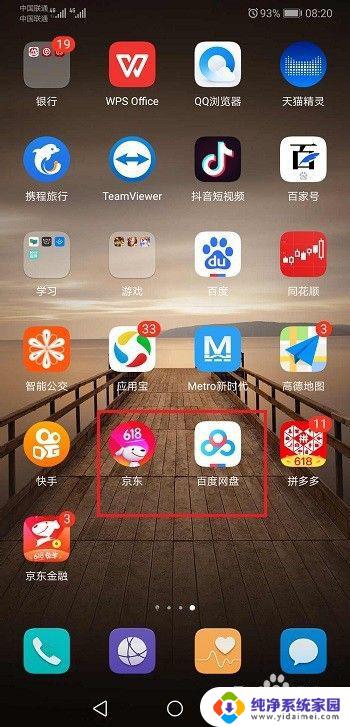
2.第二步拖动之后,可以看到手机桌面新建了一个文件夹。如下图所示:
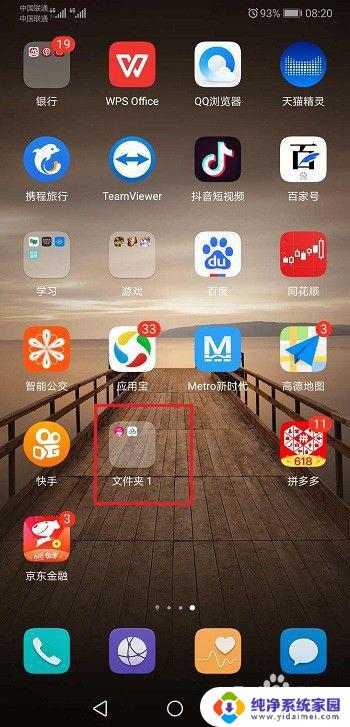
3.第三步打开新建的文件夹,可以拖动应用进来或者出去。也可以对文件夹重命名,如下图所示:
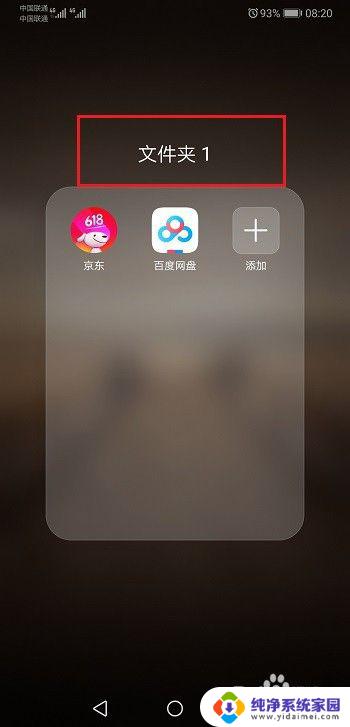
4.第四步我们可以对文件夹进行重命名,命名网盘,如下图所示:
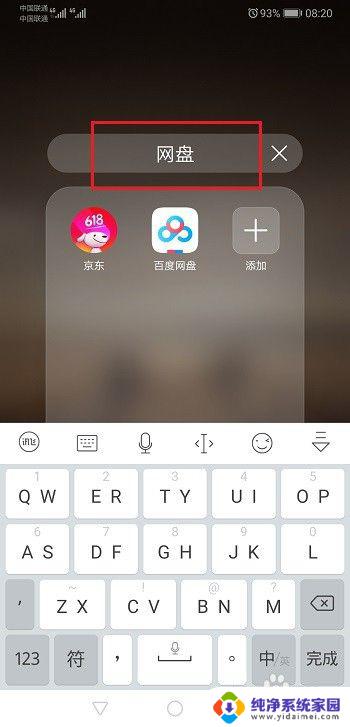
5.第五步可以看到对桌面文件夹已经重命名成功了,如下图所示:
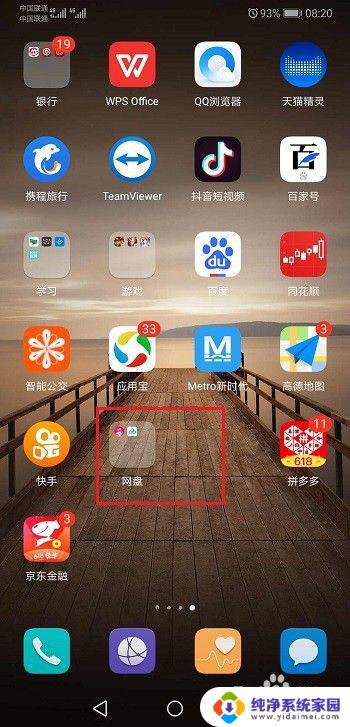
以上是如何在华为手机桌面增加文件夹的全部内容,如果你遇到这种问题,可以按照本文提供的方法来解决,希望这篇文章对你有所帮助。
华为手机桌面增加文件夹 华为手机在桌面上如何新建文件夹相关教程
- 华为手机桌面如何新建文件夹 华为手机怎么在桌面上建立文件夹
- 华为手机桌面新建文件夹如何操作 华为手机桌面文件夹新建教程
- 华为桌面建立文件夹怎么建 华为手机桌面新建文件夹教程
- 手机桌面新建文件夹怎么建 手机桌面新建文件夹步骤
- 苹果手机如何增加文件夹 苹果手机桌面如何建文件夹
- 华为手机如何在桌面添加小组件 华为桌面小部件添加教程
- 苹果手机桌面如何新建文件夹 苹果手机如何建文件夹
- iphone桌面文件夹怎么创建 如何在苹果手机桌面建立文件夹
- iphone如何设置桌面文件夹 如何在苹果手机桌面添加文件夹
- 苹果手机怎么在桌面添加文件夹 苹果手机桌面如何建立文件夹
- 笔记本开机按f1才能开机 电脑每次启动都要按F1怎么解决
- 电脑打印机怎么设置默认打印机 怎么在电脑上设置默认打印机
- windows取消pin登录 如何关闭Windows 10开机PIN码
- 刚刚删除的应用怎么恢复 安卓手机卸载应用后怎么恢复
- word用户名怎么改 Word用户名怎么改
- 电脑宽带错误651是怎么回事 宽带连接出现651错误怎么办